
[Substance Painter] "プロシージャル" を活用しよう<Part1 : Brick Generater編>
概要
お疲れ様です。VolcaでモデルTAを担当しております、TSAIと申します。
この記事では、Substance Painterのプロシージャル機能を活用した、さまざまなテクスチャ作成方法について紹介します。
手描きでテクスチャを描くだけではなく、
プロシージャルテクスチャや、Generator機能を学ぶことで、
テクスチャ作成プロセスを効率化し、迅速かつ高品質な結果を得ることができます。
さらに、各機能のパラメータの意味をしっかり理解することで、自分の意図に沿ったテクスチャを自在に作成することができ、
様々なマテリアルやパターンを簡単に作成できるため、
作品のクオリティを手軽に向上させることができます。
今回から複数回に分けて、レンガ造りの小屋のテクスチャを、
これらの機能を利用して作っていきます。

プロシージャルなテクスチャ制作手法に興味のある方々に、
この記事が役立つ情報となれば幸いです。
今回の内容について
第一回となる今回は、Brick Generator について紹介していきます。
Brick Generator は、その名の通りレンガのようなパターンを
簡単に作成できるプロシージャルテクスチャです。
Substance Painter にデフォルトで用意されているテクスチャ素材の中には、
単なる画像だけでなく、パラメータでパターン形状などを調整できるものがあり、この Brick Generator もそのうちの一つです。
「Brick」とは言うものの、実はレンガのテクスチャだけでなく、
さまざまなタイルやパターンにも対応しています。
なので、格子状パターンのテクスチャを素早く作成するのにも役立ちます。
また、複雑な設定はほとんど必要なく、いくつかの重要なパラメータを理解すれば十分です。
この記事では、レンガだけでなく、
他のタイルパターンのパラメータ実例を載せているので、そちらも参考にしてください。
レンガ壁のテクスチャ作成
Brick Generatorを使って、実際にレンガの壁を作っていきます。
1️⃣ 塗りつぶしレイヤーを作成
2️⃣ Base colorを赤色に設定し、Height を 0.2 に設定
3️⃣ 塗りつぶしレイヤーにマスクを追加
4️⃣ マスクに「塗りつぶし」を追加し、テクスチャとして「Brick Generator」を割り当てる
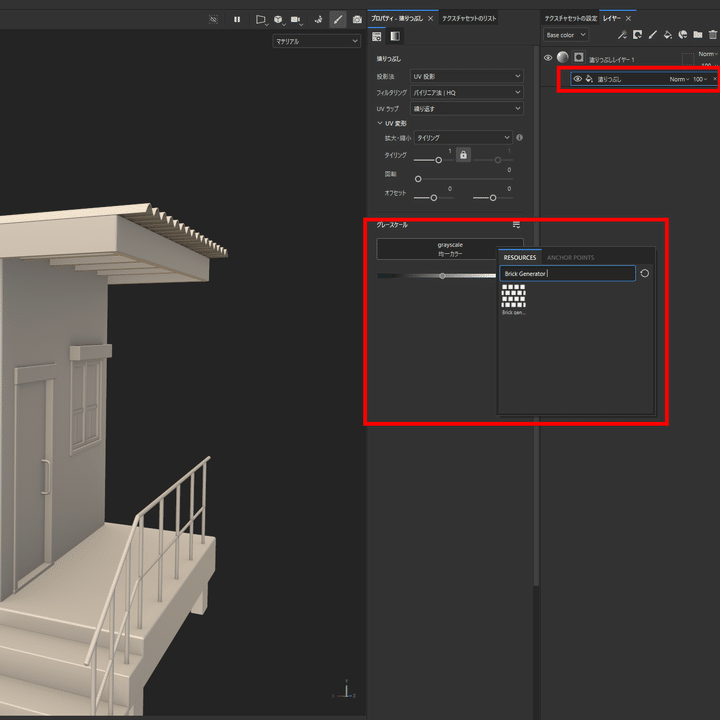
5️⃣ Brick Generatorのパラメーターを画像のように設定
6️⃣ マスクの塗りつぶしレイヤーに 投影法→"三面投影"
タイリング→"7"に設定

さて、レンガは完成しましたが、なんだかのっぺりしていて、
味気ない感じです。
これだけでは質感として不十分なので、
汚れや色ムラなど、様々な要素を追加する必要がありそうです。
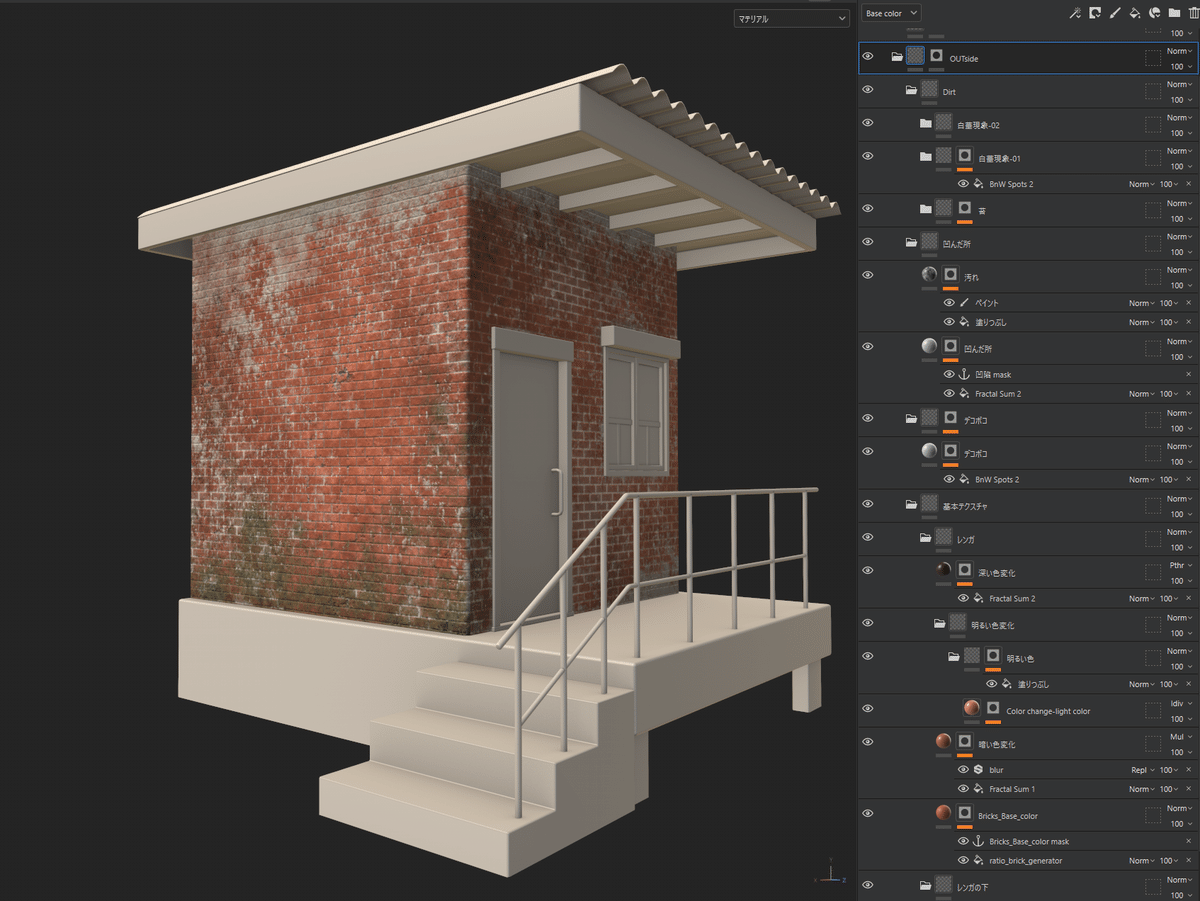
こちらについては次回、様々な機能を使った改善方法を紹介していきます。
補足1 : Brick Generatorのパラメーター
Brick Generatorにおいて、
主に調整するパラメーターについてかいつまんで紹介します。

補足2 : Brick Generator応用例
先述の通りBrick Generatorを利用すれば、
商業ビルや一般住宅の壁のタイルのテクスチャなんかも作成できます。
パラメータも記載しましたので、参考にしてください。


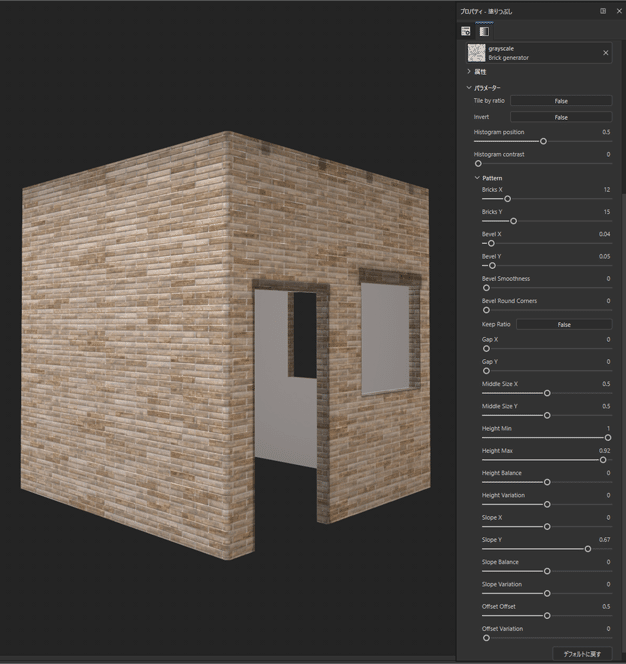
まとめ
Brick Generator を使って作成したテクスチャは、修正や調整も簡単で、
適切なテクスチャ素材をわざわざ探す手間もを省けます。
手描きだけでなく、プロシージャルな機能を使いこなせば、テクスチャ作業時間を短縮するのに役立ちます。
今後もこういった機能の使い方や作例を紹介していきますので、どうぞご期待ください。
次回予告
ベースとなるレンガを用意できたので、
次は Fractal Sum と Dripping Rust を使って、
より質感のクオリティを向上させていきます。
次回をお楽しみに!
